苹果手写键盘怎么设置全屏(苹果手写键盘怎么设置粗细)手机型号:iPhone 13
系统:iOS15.3.1
苹果手机打字默认使用二十六键输入 , 但很多习惯手写的用户更想用手写模式 。 其实苹果手机支持中文手写输入 , 那么手写键盘怎么设置呢?要设置手写键盘 , 您需要在已有的键盘上添加一个新键盘 。 本文为您详细介绍苹果手机设置手写键盘的方法 。
苹果手写键盘怎么设置【苹果手写键盘怎么设置粗细 苹果手写键盘怎么设置全屏】1、单击主屏幕上的设置图标 。

文章插图
2、在设置界面 , 点击通用 。
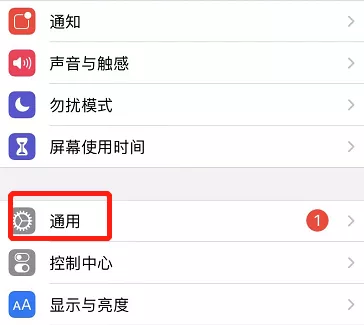
文章插图
3、点击键盘 。

文章插图
4、点击添加新键盘 。

文章插图
为了方便使用 , 再添加完手写键盘之后 , 返回此界面 , 点击右上角编辑 , 可将常用键盘放到第一个 , 也可以在此删除不需要的键盘 。
5、选择简体中文 。

文章插图
6、勾选手写选项 , 点击完成 。

文章插图
您已经设置好手写键盘 。 现在您可以转到任何可以输入文本的应用程序 , 例如微信 。 点击键盘上的地球图标 , 然后屏幕底部的方框中写字 。

文章插图

文章插图
输入中文后 , 如果您想要切换输入方式 , 您可以再次单击键盘底部的地球图标即可切换 。
- 苹果自带浏览器在哪里打开 手机苹果自带浏览器在哪里
- 苹果如何强制重启 苹果13手机怎么强制关机重启
- 苹果悬浮球在哪设置返回上一级 苹果13悬浮球在哪设置
- 苹果手机怎么设置动态壁纸不用按压 苹果手机怎么设置动态壁纸带声音
- 苹果手机相机权限怎么开启设置 苹果手机相机权限怎么开启,进入应用无相机选项
- 苹果airtag尺寸 苹果airtag有效距离
- 两个苹果隔空投送怎么用 苹果隔空投送怎么用不了
- 苹果手机拼多多怎么解绑银行卡 拼多多怎么解绑银行卡和实名认证
- 苹果11电池多少毫安 苹果12pro 电池容量多少
- 苹果电脑怎么换壁纸不了 苹果电脑怎么换壁纸自定义
特别声明:本站内容均来自网友提供或互联网,仅供参考,请勿用于商业和其他非法用途。如果侵犯了您的权益请与我们联系,我们将在24小时内删除。
